Hướng dẫn cách sử dụng hàm DROP trong Microsoft Excel
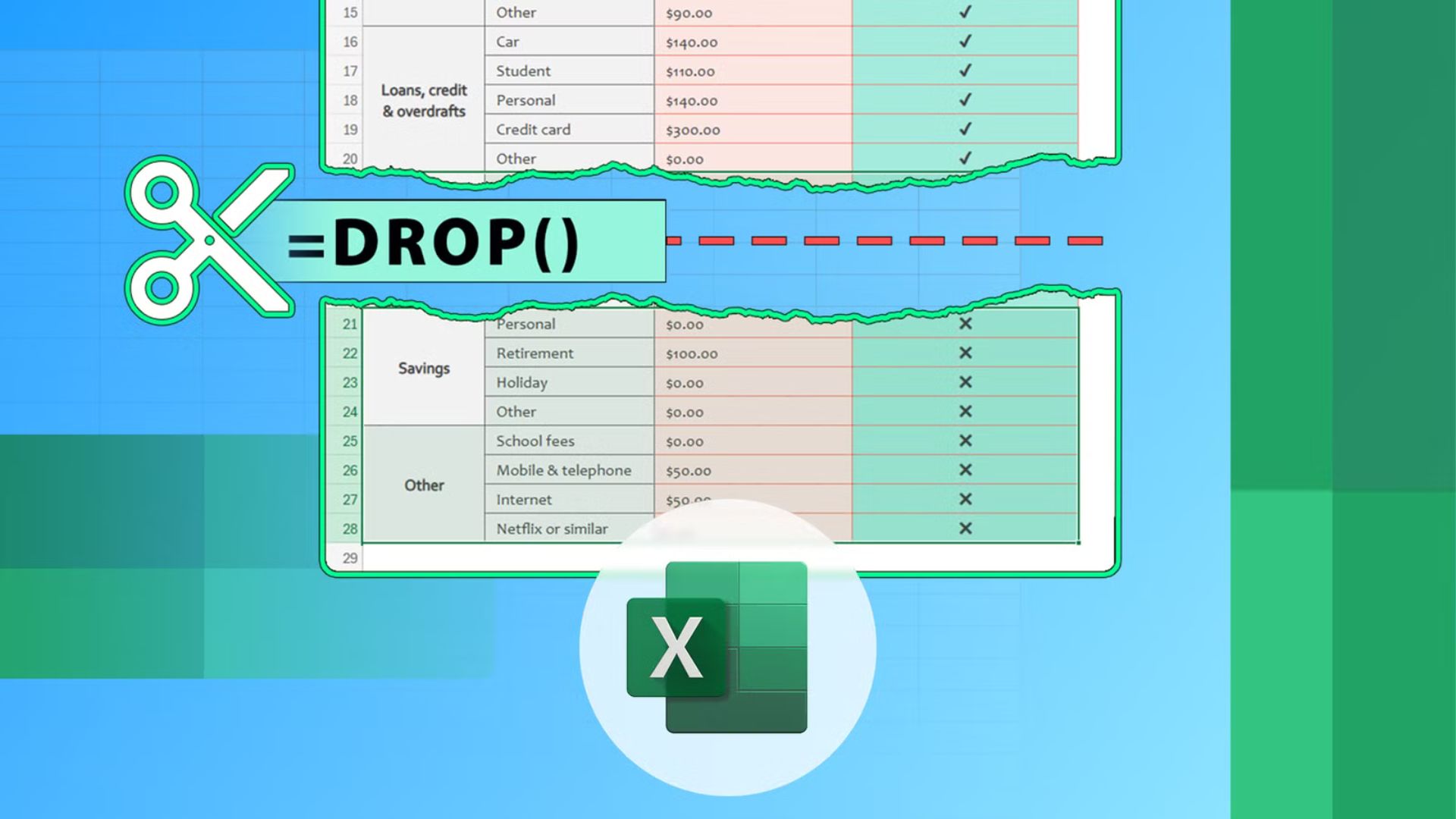
Hàm DROP là một trong những hàm tra cứu và tham chiếu bị sử dụng ít nhất trong Microsoft Excel. Hàm mạnh mẽ nhưng đơn giản này cho phép bạn loại bỏ một số lượng hàng hoặc cột được chỉ định từ đầu hoặc cuối của một mảng (array) mà không làm thay đổi tập dữ liệu gốc.
Hàm DROP của Microsoft Excel hiện chỉ khả dụng cho những người đang sử dụng Excel cho Microsoft 365, Excel cho web, hoặc ứng dụng Excel trên thiết bị di động và máy tính bảng.
Xem thêm: Hướng dẫn cách cài đặt tệp CAB để cập nhật và trình điều khiển trên Windows 10
1. Cú pháp hàm DROP
Hàm DROP trong Excel có ba đối số (argument):
=DROP(a,b,c)Trong đó:
- là mảng (array) mà bạn muốn loại bỏ (drop) một số lượng hàng hoặc cột nhất định.
- là số lượng hàng cần loại bỏ khỏi mảng.
- là số lượng cột cần loại bỏ khỏi mảng.
Khi sử dụng hàm này, bạn cần lưu ý các tiêu chí và đặc điểm sau:
- Đối số là bắt buộc, và phải có ít nhất một trong hai đối số hoặc được khai báo để tránh thông báo lỗi.
- Đối với đối số và :
- Một số dương sẽ loại bỏ hàng từ đỉnh (trên cùng) hoặc cột từ bên trái. Một số âm sẽ loại bỏ hàng từ đáy (dưới cùng) hoặc cột từ bên phải.
- Nếu bạn nhập một số cho đối số hoặc mà vượt quá số lượng hàng hoặc cột trong mảng, bạn sẽ thấy lỗi #CALC!.
- DROP là một hàm mảng động (dynamic array function). Nói cách khác, kết quả sẽ tự động mở rộng sang các ô liền kề nơi công thức được nhập—một hành vi được gọi là tràn (spilling). Vì mảng động không thể tràn vào cột của bảng, nên công thức DROP phải được nhập vào một ô thông thường.
2. Ví dụ: Hàm DROP đang được sử dụng
Trong tất cả các ví dụ dưới đây, tôi sẽ sử dụng hàm DROP để thao tác với các bản sao của bảng Excel sau đây, chứa ID học sinh ở cột A, giới tính ở cột B, lớp học ở cột C, và điểm kiểm tra ở cột D.
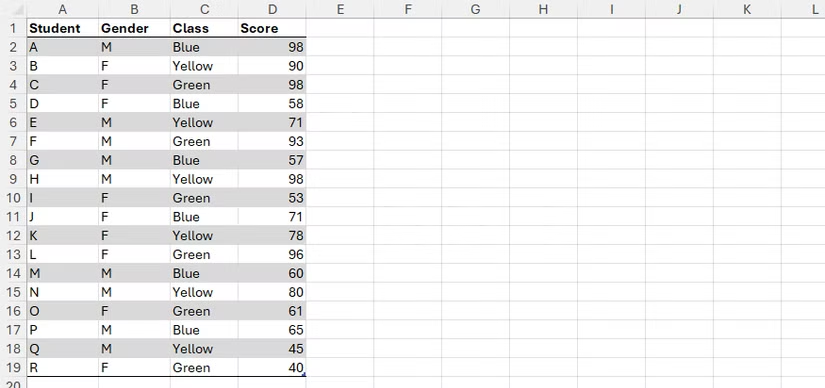
Lưu ý: Để làm theo khi đọc hướng dẫn này, hãy tải xuống bản sao miễn phí của sổ làm việc Excel. Sau khi nhấp vào liên kết, bạn sẽ tìm thấy nút tải xuống ở góc trên bên phải màn hình, và khi mở tệp, bạn có thể truy cập các bảng được sử dụng trong mỗi bài tập trên một tab trang tính riêng biệt. Việc trích xuất dữ liệu từ bảng Excel thường dễ dàng hơn so với trích xuất dữ liệu từ các phạm vi thông thường, vì các tham chiếu có cấu trúc (structured references) sẽ tự động nhận diện bất kỳ hàng mới nào được thêm vào tập dữ liệu, do đó tất cả các ví dụ đều sử dụng định dạng này.
Bài tập 1: Loại bỏ hàng từ phía trên của một mảng (Drop Rows From the Top of an Array)
Hãy tưởng tượng bạn muốn tạo một tập dữ liệu mới bao gồm tất cả các học sinh không nằm trong top 10. Trước tiên, hãy sắp xếp lại học sinh theo điểm số của họ bằng cách nhấp vào nút lọc (filter button) trong tiêu đề cột và chọn “Sắp xếp lớn nhất đến Nhỏ nhất” (Sort Largest To Smallest).
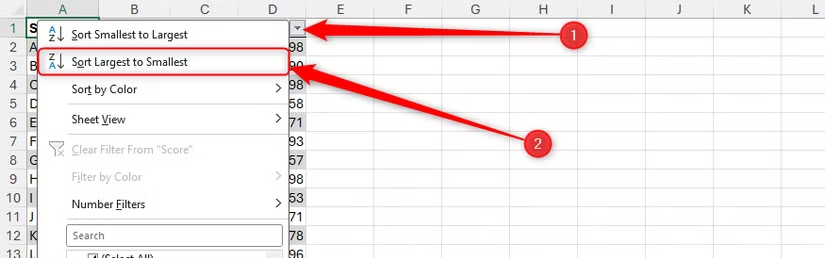
Một cách khác để sắp xếp dữ liệu là lồng hàm SORT vào bên trong công thức DROP. Tuy nhiên, hiện tại, để dễ theo dõi hơn, tôi sẽ giữ nguyên việc sắp xếp bằng nút lọc của bảng. Tôi sẽ chỉ cho bạn cách sử dụng hàm SORT sau.
Một cách để sao chép tập dữ liệu với 10 hàng đầu tiên bị loại bỏ là nhập cứng (hard-code) đối số :
Trong đó, T_Stud là bảng chứa mảng mà bạn muốn loại bỏ một số hàng, và 10 là số lượng hàng cần loại bỏ. Vì đây là một số dương, các hàng sẽ được loại bỏ từ phía trên (top) của tập dữ liệu. Đối số được bỏ qua vì bạn muốn tất cả các cột được chuyển sang mảng mới.
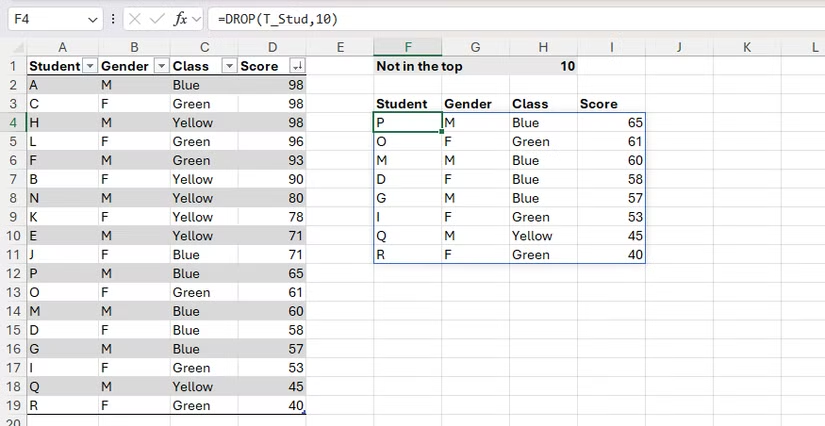
Một trong những vấn đề khi nhập cứng các giá trị vào công thức Excel là nó khiến chúng kém linh hoạt. Tức là, nếu bạn muốn hiển thị tất cả học sinh không nằm trong top 15 thay vì top 10, bạn sẽ cần phải chỉnh sửa công thức.
Thay vào đó, bạn có thể nhập giá trị vào một ô và tham chiếu ô đó trong công thức:
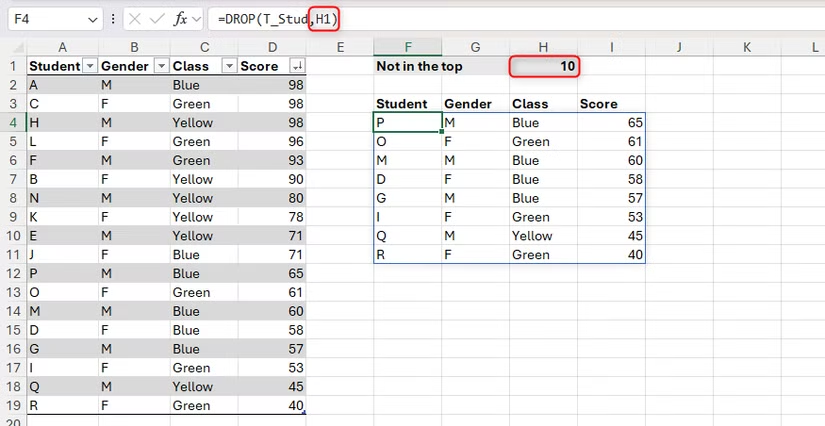
Bây giờ, nếu bạn cần thay đổi số lượng hàng bị loại bỏ khỏi kết quả, bạn chỉ cần nhập một giá trị mới vào ô H1.
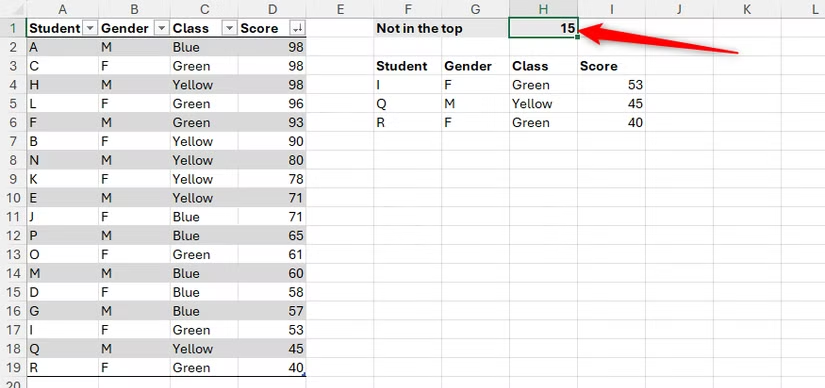
Bài tập 2: Loại bỏ hàng từ phía dưới của một mảng (Drop Rows From the Bottom of an Array)
Nguyên tắc loại bỏ hàng từ phía dưới của mảng giống như việc loại bỏ hàng từ phía trên, ngoại trừ một thay đổi nhỏ trong công thức. Cụ thể, đối số cần phải là một số âm.
Lần này, giả sử bạn muốn hiển thị tất cả các học sinh không nằm trong bottom 10 (10 người có điểm thấp nhất). Để làm điều này, sau khi sắp xếp dữ liệu trong bảng có tên T_Stud2 theo thứ tự giảm dần (descending order) bằng cột Điểm (Score), và nhập 10 vào ô H1, bạn nhập công thức:
Trong đó, dấu trừ () đứng trước tham chiếu ô sẽ biến con số thành âm.
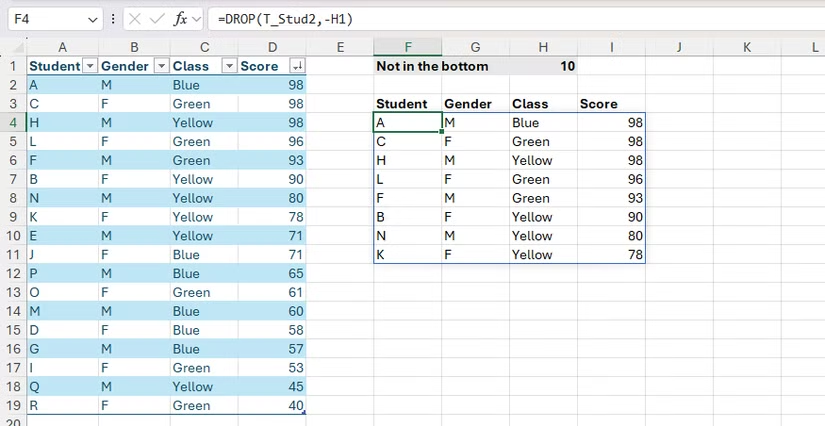
Dấu trừ có thể được nhập vào công thức, ô được tham chiếu, hoặc một ô riêng biệt và được nối lại (concatenated).
Bài tập 3: Loại bỏ cột từ bên trái của một mảng (Drop Columns From the Left of an Array)
Bây giờ, hãy tưởng tượng bạn đang tạo một báo cáo về điểm số của học sinh, nhưng bạn muốn ẩn danh (anonymize) dữ liệu. Nói cách khác, bạn muốn sao chép tập dữ liệu trong bảng T_Stud3, nhưng loại bỏ cột đầu tiên. Để làm điều này, bạn nhập:
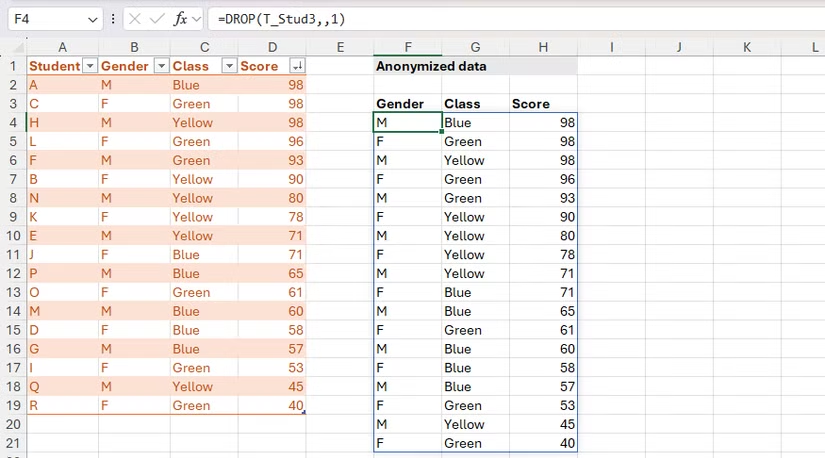
Hãy chú ý cách công thức bỏ qua đối số (số lượng hàng) và chỉ định một số cho đối số (số lượng cột). Vì là một số dương, nó sẽ loại bỏ cột từ bên trái của dữ liệu.
Bài tập 4: Loại bỏ cột từ bên phải của một mảng (Drop Columns From the Right of an Array)
Lần này, mục tiêu của bạn là tạo ra một danh sách học sinh, giới tính và lớp học của họ từ bảng T_Stud4, mà không bao gồm cột điểm số. Để đạt được điều này, bạn nhập:
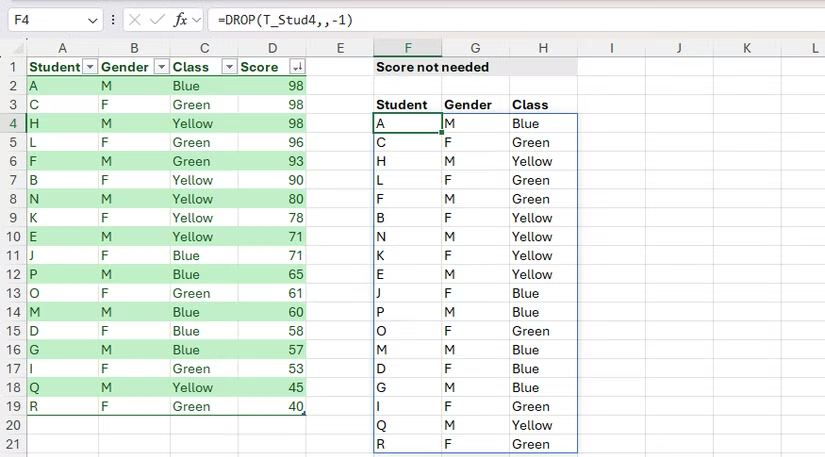
Hãy nhớ rằng, dấu trừ () yêu cầu Excel loại bỏ các cột từ bên phải của dữ liệu. Điều này có nghĩa là nếu bạn thêm một cột dữ liệu khác vào bên phải cột Điểm (Score), cột mới đó sẽ bị loại bỏ, và kết quả sẽ trả về tổng cộng bốn cột.
Bài tập 5: Loại bỏ hàng và cột cùng một lúc (Drop Rows and Columns at the Same Time)
Cho đến nay, chúng ta chỉ mới loại bỏ hàng hoặc cột. Tuy nhiên, bạn có thể sử dụng tất cả các đối số của hàm cùng lúc để loại bỏ cả hai.
Giả sử bạn muốn tạo ra một danh sách bao gồm ID học sinh và giới tính của họ từ bảng T_Stud5, nhưng chỉ những người không nằm trong nhóm 10 cuối cùng (bottom 10). Sau khi sắp xếp cột Điểm theo thứ tự giảm dần và nhập 10 vào ô H1, bạn nhập công thức:
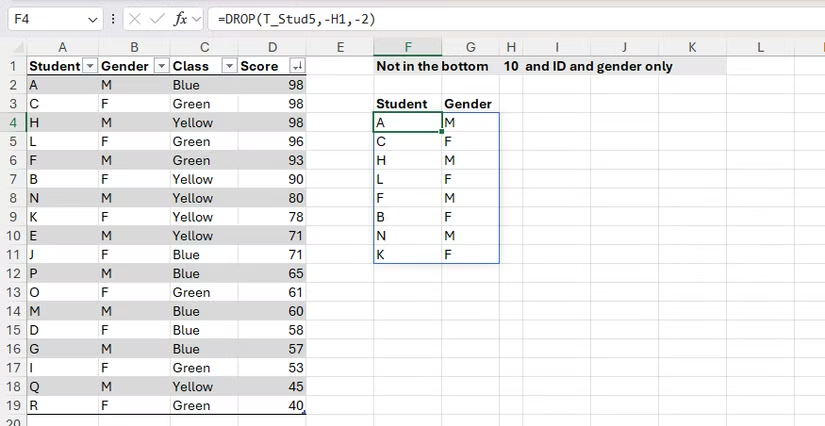
Trong đó:
- biến giá trị trong ô H1 (10) thành số âm để loại bỏ 10 hàng dưới cùng.
- loại bỏ hai cột ngoài cùng bên phải.
3. Sử dụng hàm DROP với các hàm khác
Mặc dù hàm DROP hữu ích khi đứng một mình, giá trị và sức mạnh thực sự của nó trở nên rõ ràng khi được kết hợp với các hàm mảng động (dynamic array functions) khác.
Bài tập 6: Sắp xếp và loại bỏ dữ liệu (Sort and Drop Data)
Trong tất cả các ví dụ trên, thứ tự của kết quả hàm DROP được xác định bằng cách sắp xếp dữ liệu nguồn. Mặc dù điều đó hoạt động tốt, bạn sẽ gặp vấn đề nếu cần sắp xếp dữ liệu nguồn theo một cột khác cho các mục đích phân tích khác.
Để đảm bảo kết quả của công thức DROP luôn được sắp xếp theo ý muốn, hãy lồng hàm SORT.
Trong ví dụ này, với bảng có tên là T_Stud6, giả sử bạn muốn tạo một tập dữ liệu mới, ẩn danh, của những học sinh không nằm trong nhóm 10 cuối cùng (bottom 10), được sắp xếp theo điểm số. Để làm điều này, bạn nhập:
Trong đó:
- yêu cầu Excel sắp xếp dữ liệu theo cột thứ tư (cột Điểm).
- yêu cầu Excel sắp xếp cột này theo thứ tự giảm dần (lớn nhất đến nhỏ nhất).
- yêu cầu Excel loại bỏ 10 hàng cuối cùng, vì ô H1 chứa số 10 và công thức có dấu trừ.
- yêu cầu Excel loại bỏ cột đầu tiên.

Bây giờ, ngay cả khi bạn sắp xếp lại dữ liệu nguồn theo cột Lớp, kết quả vẫn được sắp xếp theo cột Điểm.
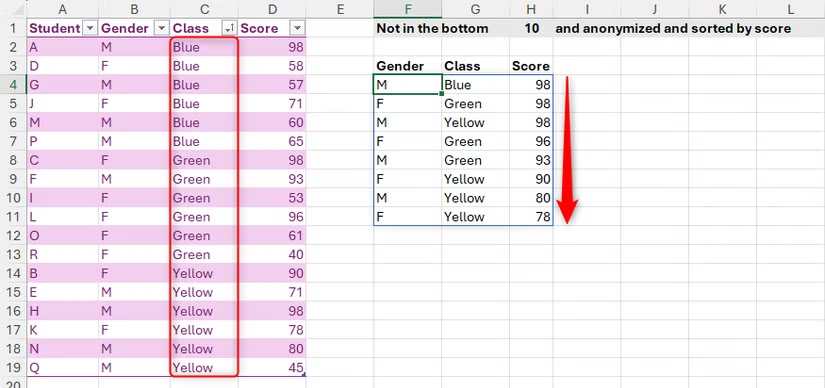
Bài tập 7: Kết hợp và loại bỏ dữ liệu (Combine and Drop Data)
Trong ví dụ này, mỗi lớp có một bảng riêng: T_Blue cho lớp màu xanh, T_Green cho lớp màu xanh lá, và T_Yellow cho lớp màu vàng.
Thay vì phân tích riêng từng bảng này, bạn muốn trích xuất và nhóm các học sinh có điểm thấp nhất từ tất cả các lớp. Cụ thể, bạn muốn kết quả hiển thị tất cả học sinh không nằm trong top 10, đồng thời sắp xếp dữ liệu. Đây là lúc hàm VSTACK trở nên hữu ích.
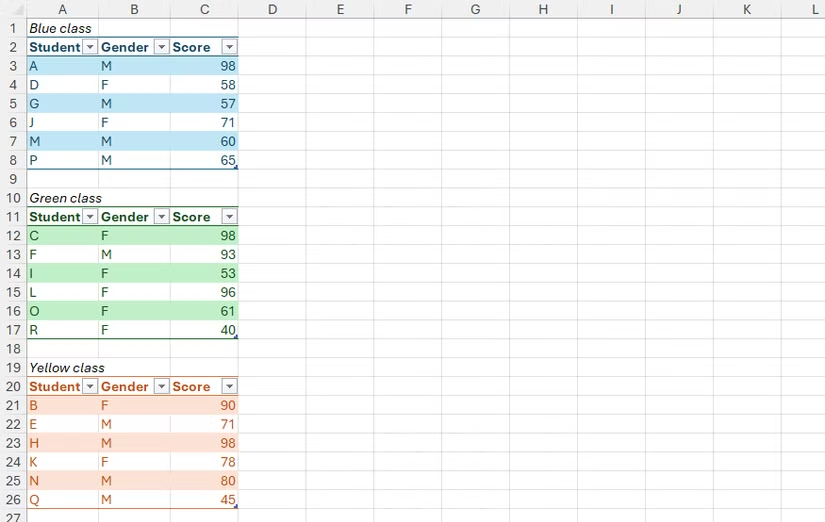
Bạn nhập:
Trong đó:
- Hàm VSTACK nối ba bảng lại với nhau, bảng này chồng lên bảng kia (xếp chồng theo chiều dọc).
- yêu cầu Excel sắp xếp kết quả theo cột thứ ba (cột Điểm).
- yêu cầu Excel sắp xếp cột này theo thứ tự giảm dần.
- G1 yêu cầu Excel loại bỏ 10 hàng đầu tiên trong dữ liệu đã nối, vì ô G1 chứa số dương 10.
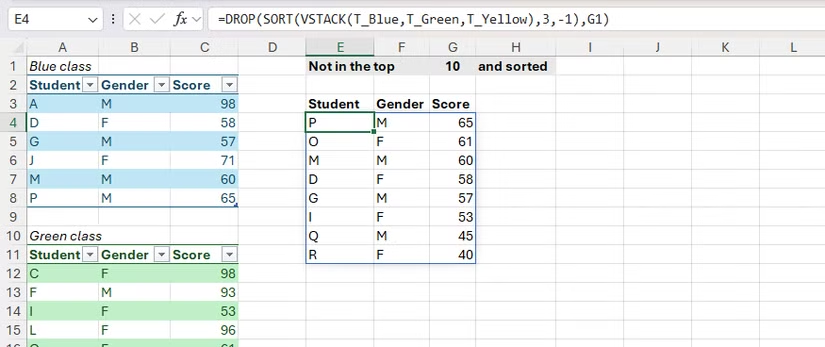
Bạn có thể thực hiện các bước tương tự để loại bỏ dữ liệu từ dữ liệu được xếp chồng theo chiều ngang bằng cách lồng hàm HSTACK thay vì hàm VSTACK.
Bài tập 8: Loại bỏ hàng hoặc cột từ dữ liệu được chọn thủ công (Hand-Picked Data)
Bạn đã biết rằng hàm DROP cho phép bạn loại bỏ hàng hoặc cột từ các cạnh của một mảng. Nhưng điều gì sẽ xảy ra nếu bạn muốn loại bỏ hàng hoặc cột từ cả hai cạnh, và sau đó tiếp tục cắt (clip) kết quả thêm nữa?
Cụ thể, trong trường hợp này, bạn muốn liệt kê lớp học của những học sinh không nằm trong nhóm 10 cuối cùng (bottom 10) của bảng T_Stud8, và sắp xếp kết quả theo cột Điểm (Score), để bạn có thể hình dung lớp nào đang có thành tích tốt nhất.
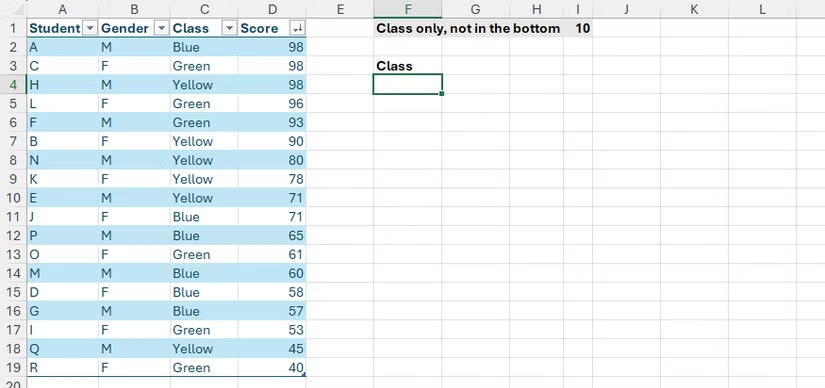
Trong trường hợp này, bạn có thể sử dụng hàm CHOOSECOLS. Bạn nhập:
Trong đó:
- Phần SORT của công thức sắp xếp dữ liệu nguồn theo cột thứ tư (4) theo thứ tự giảm dần ().
- Phần CHOOSECOLS của công thức trích xuất cột thứ ba (3) từ tập dữ liệu.
- Phần DROP của công thức loại trừ mười hàng dưới cùng, vì ô I1 chứa số 10 và tham chiếu ô được đặt trước bởi dấu trừ ().
Khi lồng CHOOSECOLS trong công thức DROP, bạn chỉ có thể chỉ định số lượng hàng cần loại bỏ. Tương tự, khi lồng CHOOSEROWS, bạn chỉ có thể chỉ định số lượng cột cần loại bỏ. Điều này nhằm tránh việc hai hàm cung cấp thông tin mâu thuẫn cho Excel.
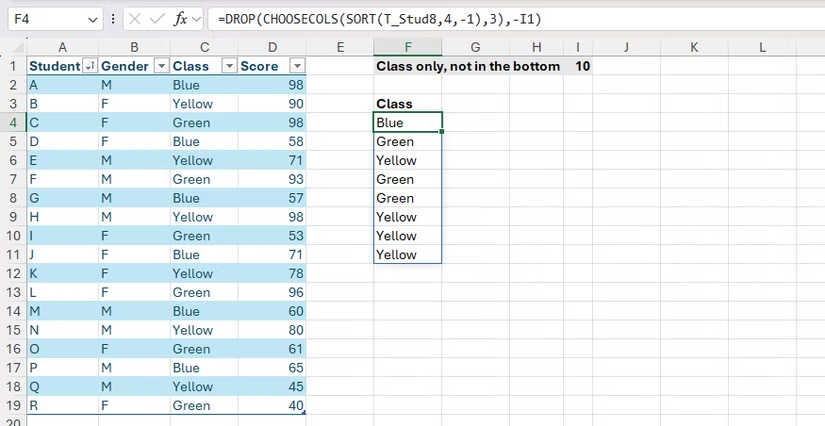
Trong khi hàm DROP của Excel cho phép bạn loại bỏ hàng hoặc cột khỏi tập dữ liệu gốc trong kết quả, thì hàm TAKE lại làm điều ngược lại—nó cho phép bạn giữ lại một số lượng hàng hoặc cột cụ thể trong kết quả. Cả hai đều tuân theo cùng một cú pháp và có sẵn trong cùng các phiên bản Excel. Vì vậy, một khi bạn học cách sử dụng một hàm, việc thích nghi với hàm kia sẽ rất dễ dàng.
4. Kết luận
Hàm DROP trong Microsoft Excel là một công cụ mạnh mẽ, giúp bạn xử lý dữ liệu một cách linh hoạt bằng cách loại bỏ các hàng hoặc cột không cần thiết, mang lại bảng tính gọn gàng và dễ phân tích hơn. Với các bước hướng dẫn chi tiết, bạn có thể dễ dàng áp dụng hàm DROP để tối ưu hóa quy trình làm việc, từ phân tích dữ liệu đến tạo báo cáo chuyên nghiệp. Hy vọng bài viết này đã giúp bạn làm chủ hàm DROP, sẵn sàng nâng cao kỹ năng Excel và tạo ra những bảng tính hiệu quả hơn bao giờ hết!
Xem thêm: Hướng dẫn cách cài đặt tệp CAB để cập nhật và trình điều khiển trên Windows 10
Nếu bạn cần laptop hoặc PC cấu hình mạnh để chạy Excel mượt mà hoặc muốn nâng cấp setup với phụ kiện công nghệ chất lượng cao, hãy ghé qua COHOTECH – địa chỉ uy tín cung cấp thiết bị công nghệ và dịch vụ hỗ trợ kỹ thuật chuyên nghiệp. Đội ngũ COHOTECH cam kết mang đến giải pháp tối ưu và những ưu đãi hấp dẫn để bạn chinh phục mọi tác vụ văn phòng. Theo dõi chúng tôi để khám phá thêm nhiều mẹo công nghệ hữu ích!
Bạn đã sử dụng hàm DROP trong Excel chưa? Hãy chia sẻ kinh nghiệm hoặc đặt câu hỏi trong phần bình luận bên dưới nhé! Nếu bài viết này hữu ích, đừng quên like, share và lan tỏa đến bạn bè để cùng khám phá sức mạnh của Excel. Cảm ơn bạn đã đọc và hẹn gặp lại!






























